Contatos Wix: importar contatos do Gmail
2 min
Crie rapidamente sua lista de emails ao importar contatos diretamente da sua conta do Gmail. Escolha se deseja trazer todos os seus contatos do Gmail ou selecionar apenas os que você precisa. Você pode adicionar até 200.000 contatos por site e cada contato que você importar deve incluir pelo menos um dos seguintes campos: telefone, email ou endereço.
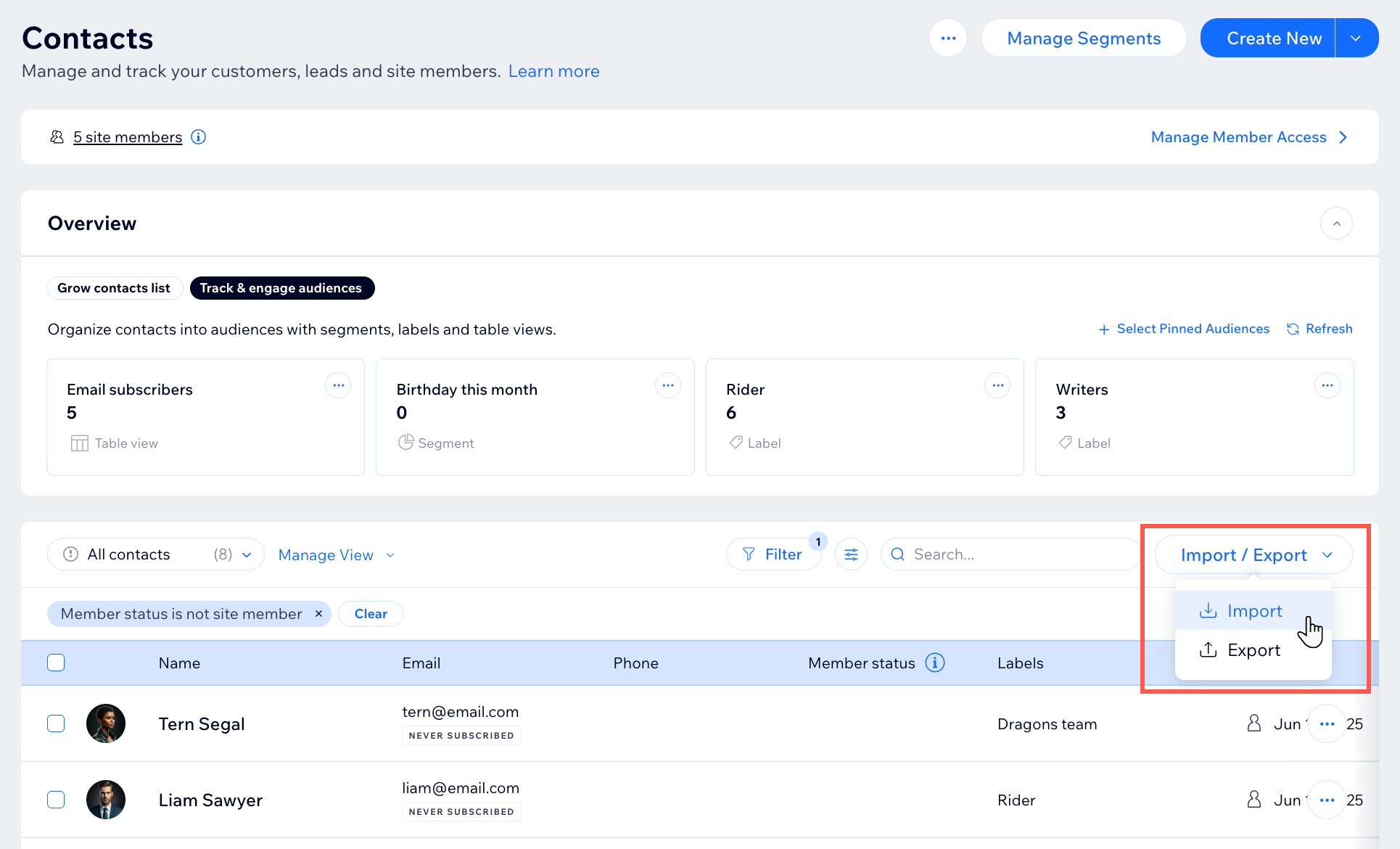
Para importar contatos de uma conta do Gmail:
- Vá para Contatos no painel de controle do seu site.
- Clique no dropdown Importar/Exportar.
- Clique em Importar.
- Clique em Conectar em Conta do Gmail.
- Faça login na sua conta do Gmail e clique em Continuar.
- Marque a caixa de seleção para dar acesso ao Wix para ver e fazer download dos seus contatos. Em seguida, clique em Continuar.
- Escolha quais contatos importar:
- Todos os meus contatos do Gmail: todos os contatos são importados automaticamente.
- Apenas contatos selecionados do Gmail: use o dropdown para selecionar o grupo de contatos (por exemplo: etiqueta do Gmail) para importar.
- (Opcional) Marque a caixa de seleção Marcar como assinantes de email. Se marcada, todos os contatos carregados nesse momento serão marcados como assinantes (pessoas que concordaram em ser adicionadas à sua lista de emails).
- Clique em Próximo.
- (Opcional) Adicione uma etiqueta ao selecionar uma etiqueta existente ou comece a digitar para criar uma nova etiqueta. As etiquetas ajudam a manter sua lista de contatos organizada.
- Clique em Importar.
- Clique em OK.
Qual é a próxima etapa?


